Obsidian插件:Draw.io diagram轻松绘制图表,提升笔记管理体验

你知道吗?Obsidian这款笔记工具不仅仅只是用来记笔记的,它还可以用来创建各种图表,比如流程图、组织结构图、UML图等等。这个秘密武器就是——Draw.io diagram插件。
这个插件不仅让你能在Obsidian里直接画图,还能保存、编辑、管理这些图表,简直就是笔记里的“图表工厂”!
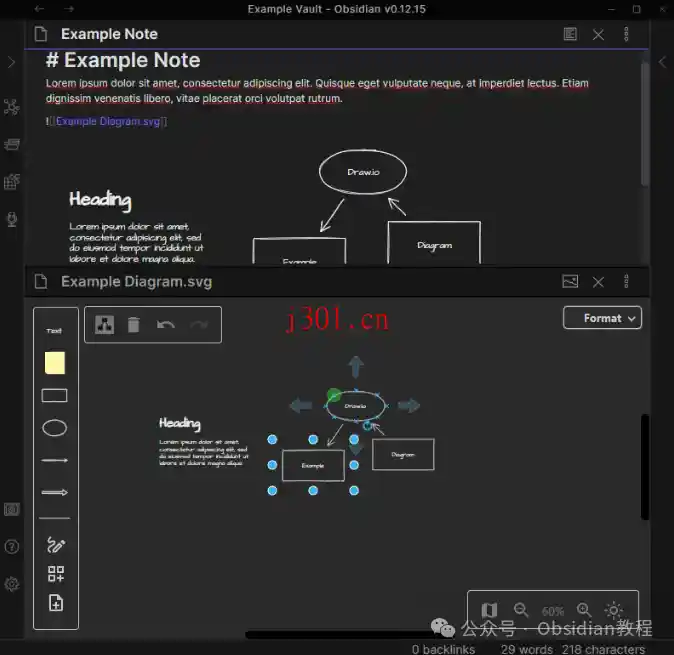
功能特点
多样的图表类型
这个插件支持你绘制各种类型的图表,比如流程图、组织结构图、UML图等,满足你在不同场景下的需求。不论你是做项目管理,还是学术研究,都可以轻松上手。
高质量图表格式
图表以SVG格式保存,不仅保证了图表的清晰度,还具有很高的兼容性。你可以随时在其他应用中导入这些图表,真的是超方便。
兼容性强
Draw.io diagram插件支持.drawio扩展名,这意味着你可以与其他应用程序无缝衔接,分享和编辑图表都不在话下。
灵活的编辑功能
插件提供了丰富的编辑工具,你可以根据自己的需求随意定制和修改图表。不仅如此,还可以对图表的尺寸、颜色、连接线等进行调整,让你的图表更加美观和专业。
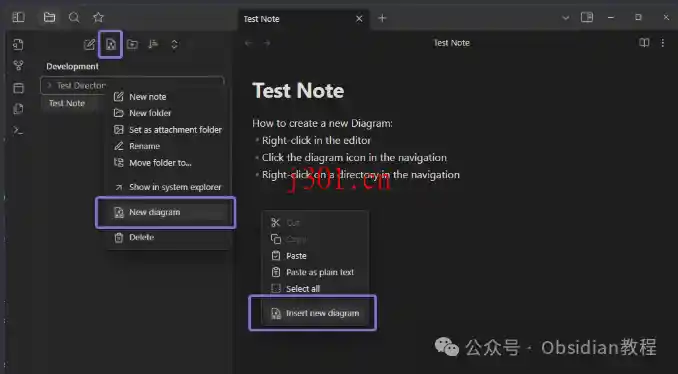
使用方法
创建新图表
在Obsidian笔记中选择插入新图表的选项。
在弹出的界面中选择你需要的图表类型,然后开始设计。
设计完成后,图表将以SVG格式自动插入到你的笔记中。
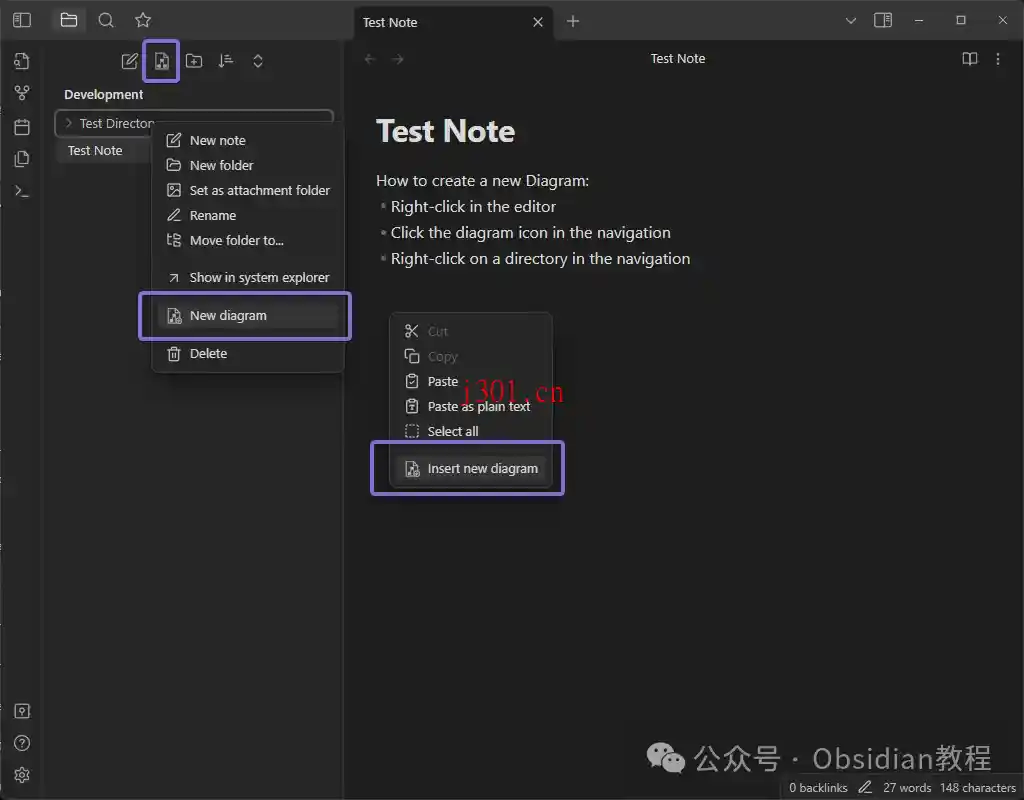
编辑现有图表
直接点击笔记中的图表。
选择编辑选项,对图表进行修改。
完成修改后,图表将自动更新,非常方便。
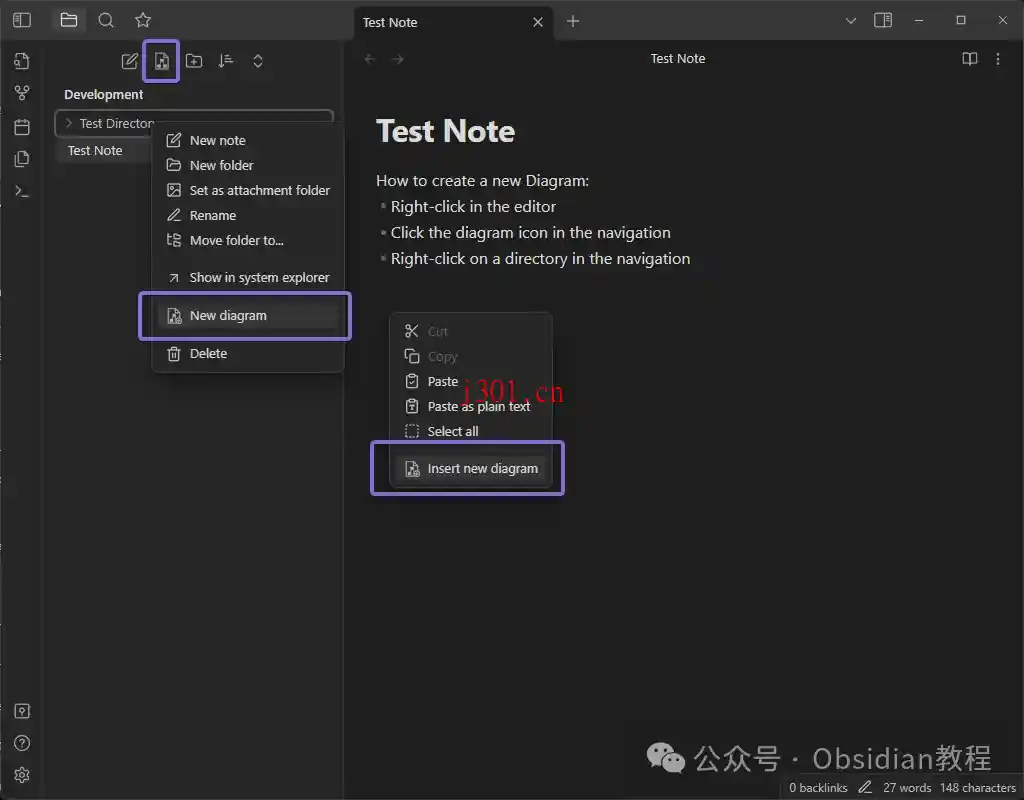
图表编辑与管理
Draw.io diagram插件为用户提供了丰富的编辑选项,你可以对图表的尺寸、颜色、文本、连接线等进行详细的定制。除此之外,还可以对图表文件进行重命名、移动或复制,方便在不同的笔记中重复使用或参考。
扩展应用
这个插件不仅仅是一个简单的绘图工具,它的应用场景也非常广泛,比如:
- 项目管理:创建项目流程图、时间线、责任分配图等。
- 学术研究:制作科研项目的数据流程图、实验设计图等。
- 商务报告:制作组织结构图、业务流程图、市场分析图等。
- 个人笔记:制作思维导图、学习笔记图表等。
实践技巧
- 模板利用:为常用图表类型创建模板,这样下次就能直接使用,大大提高效率。
- 互动性增强:将图表与Obsidian的链接、嵌入、标签等功能结合使用,提升笔记的互动性和深度。
- 图表共享与协作:SVG格式的图表非常适合分享和协作,可以轻松导入到其他应用或与他人共同编辑。
结语
Draw.io diagram插件真的是Obsidian用户的好帮手。它不仅功能强大,而且使用简单,不管你是业务人士、学术研究者,还是个人笔记爱好者,这个插件都能显著提升你的笔记和文档的质量。
赶紧试试吧,你会发现笔记原来也可以这么有趣和丰富!